Revisão do VMware Workstation Player |
A VMware é uma conhecida empresa americana de tecnologia de virtualização e computação em nuvem. Ele lançou a primeira versão básica do Workstation Player em 2008. Um ano depois, adicionou recursos de definição como uma interface gráfica de usuário, aprimoramentos de arrastar e soltar e exibição em vários monitores.
Em 2014, o VMware Workstation Player parou de oferecer suporte a computadores de 32 bits após uma atualização. Em 2020, ele abandonou o suporte ao Windows 7, ficando disponível apenas no Windows 8 ou superior (somente 64 bits) e no sistema operacional Linux.
O VMware Workstation Player é um software de máquina virtual (abre em nova aba) plataforma que está disponível para uso pessoal gratuitamente. Mas, você precisará pagar por uma licença para usá-lo comercialmente.
VMware Workstation Player: planos e preços
Como mencionamos, você pode baixar a versão não comercial deste software gratuitamente. Você terá que pagar US $ 149 por licença de dispositivo para uso comercial, o que é bastante caro. Se atualizar de uma versão anterior, você pagará $ 79.
A versão mais avançada desta ferramenta, VMware Workstation Pro, exige pagamento. Ao contrário de sua contraparte de uso gratuito, o Workstation Pro permite criar e gerenciar máquinas virtuais (VMs) criptografadas e criar clones completos do sistema operacional. Custa US$ 199 para uma nova licença para cada PC ou US$ 99 para uma atualização. Você também pode adicionar um ano de suporte técnico por uma taxa de US$ 42.
A VMware permite que você solicite um reembolso total em até 30 dias após a compra.
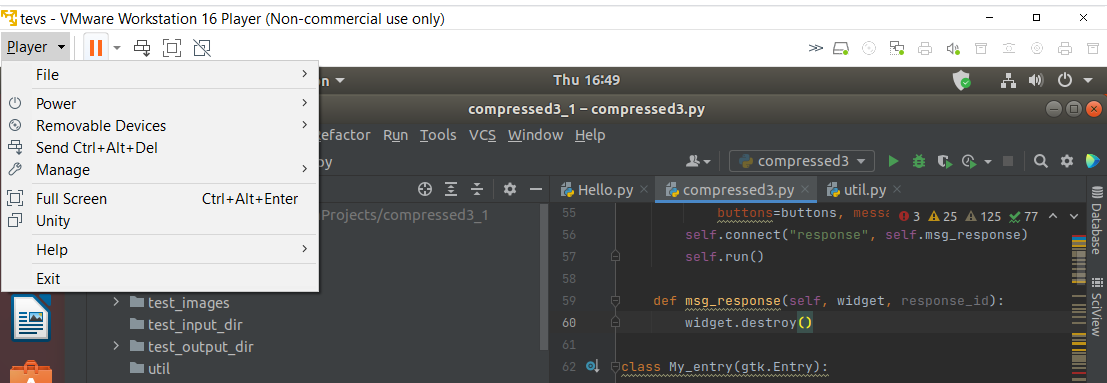
Reprodutor de estação de trabalho VMware: recursos
A virtualização é a função principal do VM Workstation Player. Ele permite que você crie máquinas virtuais em um PC Windows ou Linux. A máquina virtual funciona como um computador (abre em nova aba) executando sua própria CPU, memória, interface de rede e armazenamento. Ele usa um hypervisor para separar os recursos da máquina virtual do hardware do seu PC para que você possa usá-lo com eficiência.
Seu PC é o sistema host, enquanto a máquina virtual que você instala é o sistema operacional convidado. Existem requisitos mínimos para um sistema host, incluindo pelo menos 400 Mhz de velocidade de processamento, 128 MB de memória e 1 GB de espaço livre em disco. A maioria dos PCs modernos atende a esse requisito, portanto, não deve haver motivo para alarme.
As máquinas virtuais são isoladas do restante do sistema host e um único sistema host pode ter várias máquinas virtuais. No entanto, o VMware Player permite executar apenas uma máquina virtual por vez – você deve fechar a máquina virtual atual antes de abrir uma nova. Você terá que pagar pela licença do Workstation Pro se quiser executar várias VMs simultaneamente.
Você pode gerenciar suas máquinas virtuais de várias maneiras com esta ferramenta. Por exemplo, você pode alterar a quantidade de memória alocada para cada máquina virtual. Você pode conectar e desconectar qualquer dispositivo pré-configurado em uma máquina virtual. Você pode copiar e colar arquivos de uma máquina virtual para o host e vice-versa.
Existem muitos casos de uso para máquinas virtuais. Você pode querer adotar um novo sistema operacional, mas ainda não tem certeza de sua decisão. Você pode instalar esse sistema operacional em uma máquina virtual para ver como ele funciona e decidir se é adequado para você.
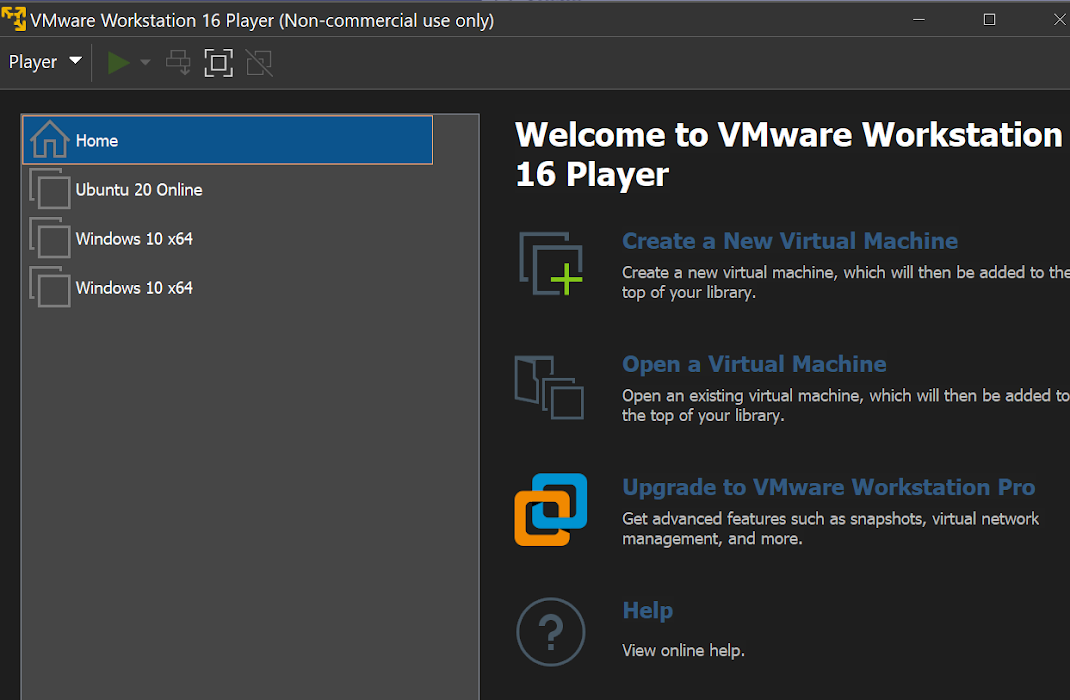
Você também pode usar máquinas virtuais para desenvolver software para outras plataformas. Digamos que você use um PC executando o macOS, mas precise codificar um software para o sistema operacional Windows. Você pode instalar uma máquina virtual com Windows em seu PC Mac e fazer exatamente isso.
Se você deseja instalar máquinas virtuais para uso pessoal, o VMware WorkStation Player permite que você faça isso gratuitamente. Mas, se você precisar fazer isso em ambientes comerciais, por exemplo, uma escola ou empresa, precisará adquirir a licença.
Graças a este software, as empresas podem fornecer uma imagem corporativa de desktop que funcionários (abre em nova aba) podem gerenciar em sua área de trabalho pessoal. É como ter acesso ao seu trabalho computador portátil (abre em nova aba) de qualquer lugar, o que é útil nesta era de trabalho remoto. Da mesma forma, as escolas podem usar o VMware Player para fornecer um sandbox virtual para que os alunos participem de atividades educacionais.
O VMware Workstation Player gratuito tem muitas desvantagens em comparação com a versão paga do Workstation Pro. Como mencionamos, o primeiro não permite que você execute várias máquinas virtuais simultaneamente. Ele também não permite que você crie um instantâneo (backup) da máquina virtual, enquanto o Workstation Pro permite. Da mesma forma, você não pode criptografar máquinas virtuais com senhas (abre em nova aba) com o reprodutor VMware gratuito, mas você pode fazer isso com o Workstation Pro.
O Workstation Player não é compatível com Computadores Mac (abre em nova aba). Mas a VMware fornece outra ferramenta (Fusão) que permite que PCs com macOS executem máquinas virtuais Windows ou Linux.
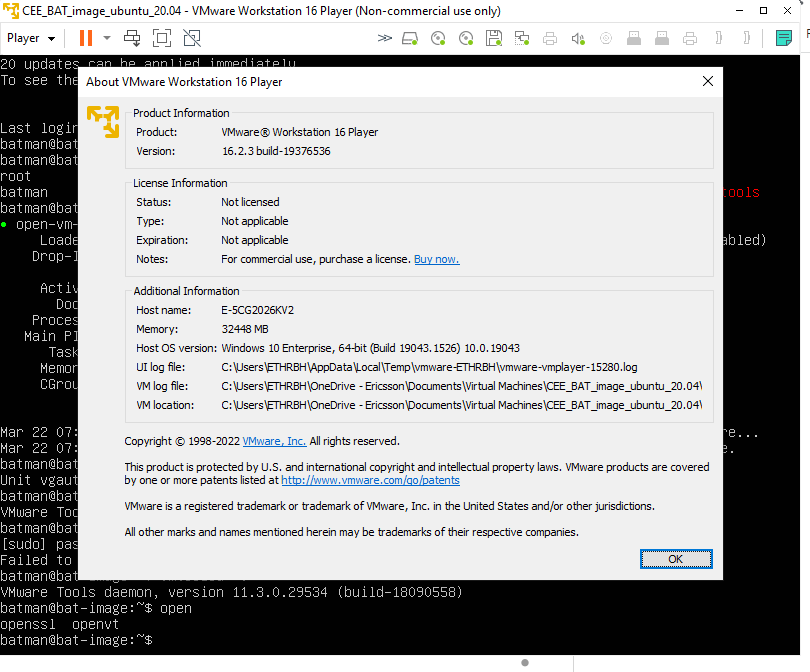
VMware Workstation Player: Interface e uso
Ao pesquisar para esta análise, observamos reclamações de clientes consideráveis sobre este software ser difícil de instalar e configurar em um novo PC. No entanto, a complexidade parece diminuir quando você passa pelo processo de configuração inicial. As avaliações dos clientes geralmente destacaram a facilidade de uso como um ponto central de venda.
Reprodutor de estação de trabalho VMware: Suporte
A VMware oferece suporte na forma de atualizações e assistência técnica, mas você terá que pagar separadamente por isso. Você pode entrar em contato com a equipe de suporte técnico da empresa por meio de chat ao vivo, telefone e e-mail.
VMware Workstation Player: a competição
A melhor alternativa ao VMware Player que recomendamos é o VirtualBox. É gratuito e software livre (abre em nova aba) compatível com Windows, Linux e macOS. Você obtém acesso total aos recursos do VirtualBox sem pagar, ao contrário do VMware Workstation Player.
Sugerimos usar o VirtualBox se o custo for uma grande preocupação, já que as licenças da VMware são caras.
VMware Workstation Player: veredicto final
Com este software, você pode criar facilmente VMs gratuitamente para uso pessoal. É bem complicado de configurar e não suporta o sistema operacional macOS, mas o VMware Workstation Player oferece muita praticidade para os usuários.
Source link




